sadržaj
- 1 ulaz
- 2 Razlog 1. Problemi s internetskom vezom.
- 3 Razlog 2. Problem s mrežnom opremom.
- 4 Razlog 3. Veliki broj otvorenih programa i kartica preglednika.
- 5 Razlog 4. zastarjela verzija softvera
- 6 Razlog 5. Pad sustava Flash Player
- 7 Razlog 6. Slab popravak hardvera.
- 8 Razlog 7. Prepustite računalo ili laptop iznutra.
- 9 Razlog 8. Smeće sustava
- 10 Razlog 9. Infekcija virusom
- 11 zaključak
ulaz
Uz današnji razvoj i dostupnost Interneta, sve manje korisnika preuzima filmove i videozapise na svoje računalo. Zašto, jer se sve može pregledavati putem interneta putem preglednika. Brzina pristupa stalno se povećava, tarife postaju sve više i više dostupne, pa čak i udaljena naselja imaju pristup brzoj vezi. Paralelno s tim, razvoj video hosting web stranica i raznih online kina pridonosi činjenici da sve više i više ljudi, gotovo sve, gledaju na internetu. No s vremena na vrijeme događa se da se video usporava kada se pregleda putem preglednika. Zašto se to može dogoditi? Kako se riješiti kočnica i visi? O tome ćemo vam reći u našem članku.
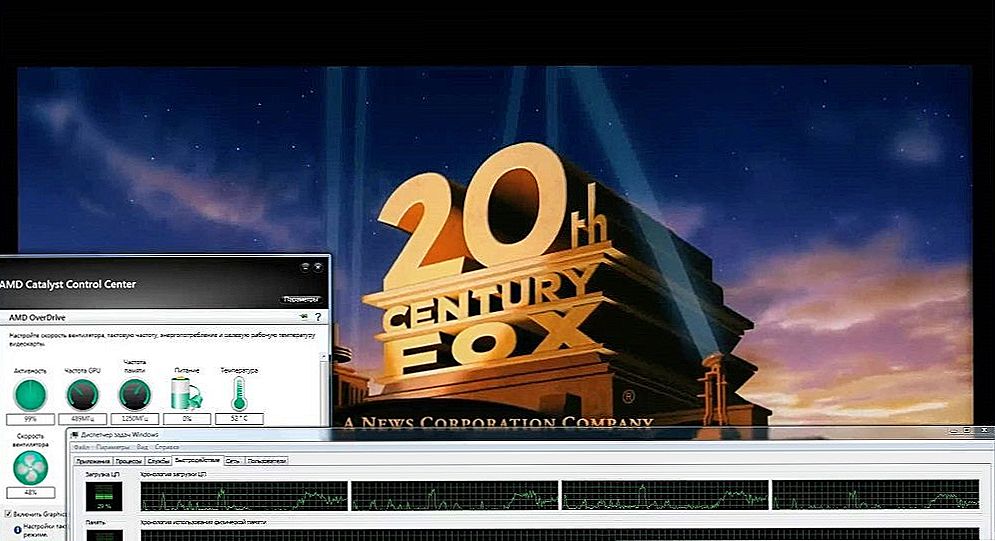
Nije neobično da s vremena na vrijeme video na Internetu usporava
Razlog 1. Problemi s internetskom vezom.
Najjednostavniji razlog je loša internetska veza. Previše pružatelja često griješe jer se vrijeme pristupa značajno smanjuje tijekom vršnih sati ili lošeg vremena. Osim toga, čak i pri velikim brzinama, nestabilnost veze može se promatrati kada je stalno razbijena. Obično pozivi na tehničku podršku su malo pomoći. Kako osigurati da se videozapad usporava kada se pregledava putem preglednika upravo zbog problema s internetom?
- Pokušajte preuzeti neku datoteku; najtočnija će se brzina prikazati prilikom preuzimanja pomoću torrent trackera, jer tada brzina preuzimanja nije ograničena propusnošću poslužitelja.
- Upotrijebite posebnu uslugu za provjeru brzine veze. Najvjerodostojniji i pouzdaniji su: SpeedTest (www.speedtest.net/ru), 2ip (2ip.ru/speed) i Yandex.Internetmeter (yandex.ru/internet). Idite na jednu od tih web mjesta i kliknite gumb za testiranje. Usluga će se povezati s udaljenim poslužiteljem, datoteka će se preuzeti i prenijeti, a ping će biti definiran.Što je veća brzina interneta, to bolje. Za punopravno gledanje visokokvalitetnog mrežnog videozapisa potrebna je brzina od najmanje 5-6 megabita u sekundi. Ping je vrijeme odziva poslužitelja. Što je niža vrijednost, to bolje. Za gledanje bez problema, bolje je da bude ne više od 150-200 milisekundi.
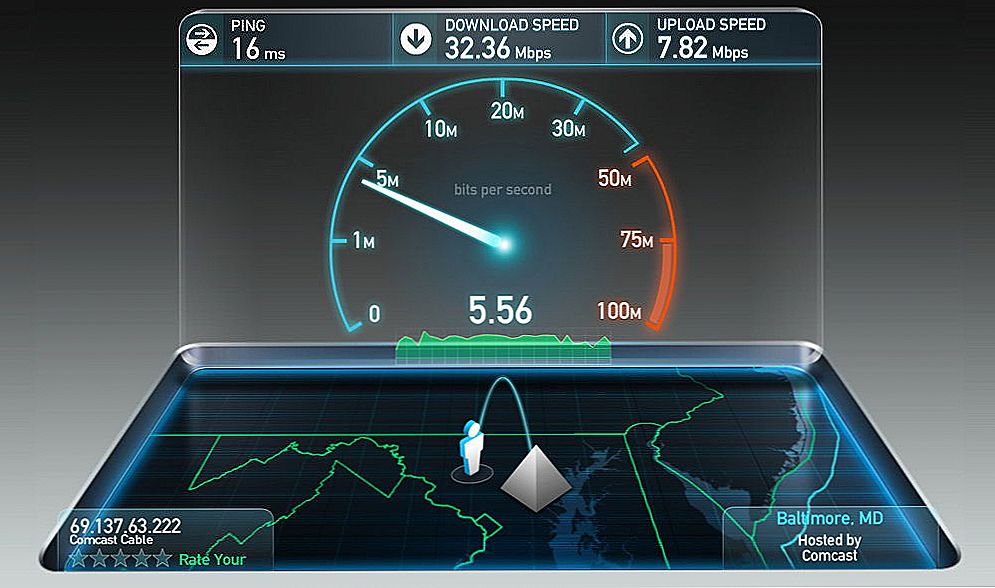
Najprije provjerite je li vaša internetska veza dovoljno brzo
Ako smatrate da je brzina interneta niska, pokušajte ponovo uspostaviti vezu s mrežom, ponovno pokrenite usmjerivač, ako koristite bežičnu Wi-Fi mrežu ili se obratite tehničkoj podršci vašeg pružatelja usluga jer postoji problem s njom. Što učiniti ako zaista želite gledati videozapis, ali nije poboljšala brzinu veze?
- Većina internetskih stranica nudi svojim igračima mogućnost promjene kvalitete reprodukcije videozapisa. Što je rezolucija manja, to će se brže učitati. U većini slučajeva, kvaliteta se automatski mijenja kada se brzina pogorša, ali ako se kvaliteta nije automatski promijenila, odaberite ga ručno. Najbolja opcija bez puno pogoršanja slike je 360p ili 480p.
- Online videozapis putem preglednika reproducira se na principu preuzimanja datoteke u privremenu memoriju računala, odakle se već izravno reproducira.Uz dovoljno internetske brzine, datoteka se učitava brže nego što se igra, dok je u sporim brzinama drugačije. Stoga, ako imate sporu vezu, pričekajte da se datoteka u potpunosti ili barem napola napuni.
- Ako se problemi dugo promatraju, razmislite o promjeni davatelja usluga. Međutim, ako živite u okrugu ili gradu s minimalnim izborom tvrtki, ova metoda neće raditi za vas.
Razlog 2. Problem s mrežnom opremom.
Sada vrlo malo ljudi ima pristup Internetu organiziran je samo s jednog uređaja - računalom ili prijenosnim računalom. Vrlo često je instaliran Wi-Fi usmjerivač, koji bežično distribuira internet na nekoliko uređaja, uključujući mobilne uređaje. Ako je usmjerivač proračunska klasa, ne može se nositi s opterećenjem i smanjiti brzinu veze. Ako je već niska, primijetit ćete kako se usporava tijekom gledanja videozapisa. Osim toga, ako je usmjerivač već star, može značajno podcijeniti dolaznu brzinu.
Čak i ako ne koristite bežični internet, mrežna kartica može se instalirati na staro računalo ili prijenosno računalo, dizajnirano za puno manju brzinu veze.Što vam možemo savjetovati? Razmislite o ažuriranju mrežne opreme - usmjerivaču ili mrežnoj kartici.
Razlog 3. Veliki broj otvorenih programa i kartica preglednika.
Česta pogreška mnogih korisnika je da otvorite veliki broj kartica u preglednicima i da ih uvijek uključite u pozadini, a istodobno pokrenete puno resursa. Čak i relativno moćna tehnika na kraju će visjeti vrlo snažno. Preglednik je vrlo zahtjevan program, a svaka pojedina kartica ima određenu količinu RAM-a. Ako je RAM gotovo pun, onda će se usporiti ne samo video, već i cijeli sustav Windows.
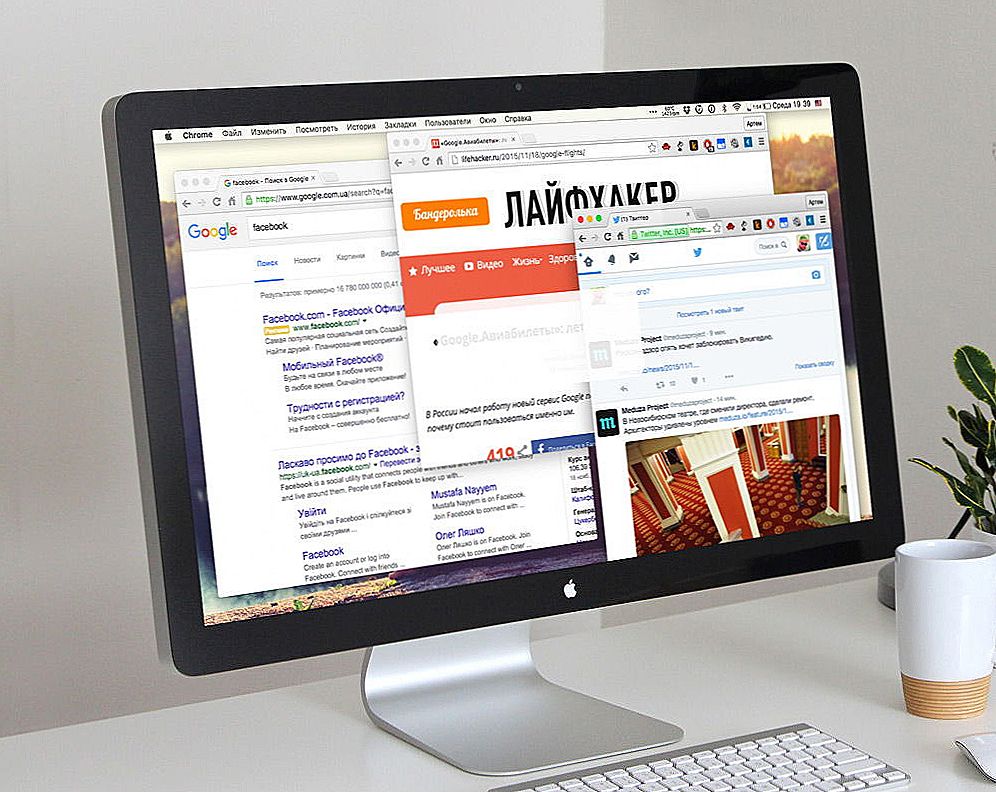
Čak i tehnički snažan uređaj može objesiti od velikog broja otvorenih uslužnih programa.
Ako primijetite da je videozapis spor, pokušajte zatvoriti kartice pozadine i ostavljati samo onaj u kojem želite gledati film ili videozapis. Primjetit ćete kako se brzina cijelog sustava značajno poboljšava. Također zatvorite neiskorištene programe tako da ne utječu na brzinu računala.Ako niste sigurni koja aplikacija uzrokuje najveće opterećenje, provjerite ove podatke u Upravitelju zadataka. Da biste to učinili, pritisnite kombinaciju tipki Ctrl + Alt + Del i odaberite "Upravitelj zadacima". U prozoru koji se otvori možete vidjeti koliko RAM-a i procesora imaju svaku igru ili program. Da biste zatvorili najprohodnije postupke, kliknite svakom desnom tipkom miša i odaberite "Rješi zadatak".
Razlog 4. zastarjela verzija softvera
Gotovo svi resursi u suvremenom internetu dizajnirani su za korištenje najnovije verzije preglednika. Stoga, ako ga rijetko ažurira, pripremi se za činjenicu da neki od najnovijih standarda možda neće biti podržani, zbog čega se video smanjuje kada se pregledava na mreži. Preporučujemo da nadogradite preglednik na najnoviju verziju. Vrlo često se automatsko ažuriranje aktivira u zadanim postavkama. Međutim, s vremena na vrijeme je najbolje provjeriti je li vaša verzija programa ažurirana. Možete ga pogledati u odjeljku Pomoć - O programu. Ako instalirana verzija nije najnovija, započet će preuzimanje i instalacija novog.
Nadalje, nedostatak najnovijih ažuriranja operacijskog sustava Windows može utjecati na kvalitetu Interneta. Vrlo često, programeri softvera implementiraju podršku za najnovija ažuriranja, a ako nisu instalirani, mogu se pojaviti razni problemi s performansama.

Ako se operacijski sustav ne ažurira na najnoviju verziju, može biti problema s videozapisom
Razlog 5. Pad sustava Flash Player
Vrlo popularan uzrok problema s igranjem online videozapisa kada se usporava prilikom gledanja, posebno na starijim verzijama sustava Windows. Vrlo dugo vremena većina medijskih sadržaja stvorena je s očekivanjima korištenja Flash Playera - malog programa odgovornog za kvalitetnu reprodukciju videozapisa na mreži. Srećom, u posljednjih nekoliko godina, razvojni programeri premješteni su na novi HTML5 standard, pa će ovisnost o Flash Playeru biti znatno smanjena. Ipak, postoji mnogo resursa, izračunatog izričito za to.
Preglednici mogu biti podijeljeni u dvije skupine:
- Google Chrome i na temelju njega - Yandex preglednik, Nichrome, Amigo, Opera.
- Svi ostali, uključujući Firefox, Microsoft Edge, Internet Explorer i druge manje popularne.
Prva grupa preglednika ne koristi vanjski Flash Player dodatak jer ima ugrađeni.Osim toga, svi najnoviji preglednici na Chromiumovom motoru općenito ne podržavaju rad vanjskih dodataka. Za ostale preglednike morate zasebno preuzeti i instalirati Flash Player sa službenog web mjesta tvrtke Adobe. Ako koristite neku drugu grupu preglednika, u slučaju bilo kakvih problema možete jednostavno instalirati Flash Player i ponovo pokrenuti preglednik.
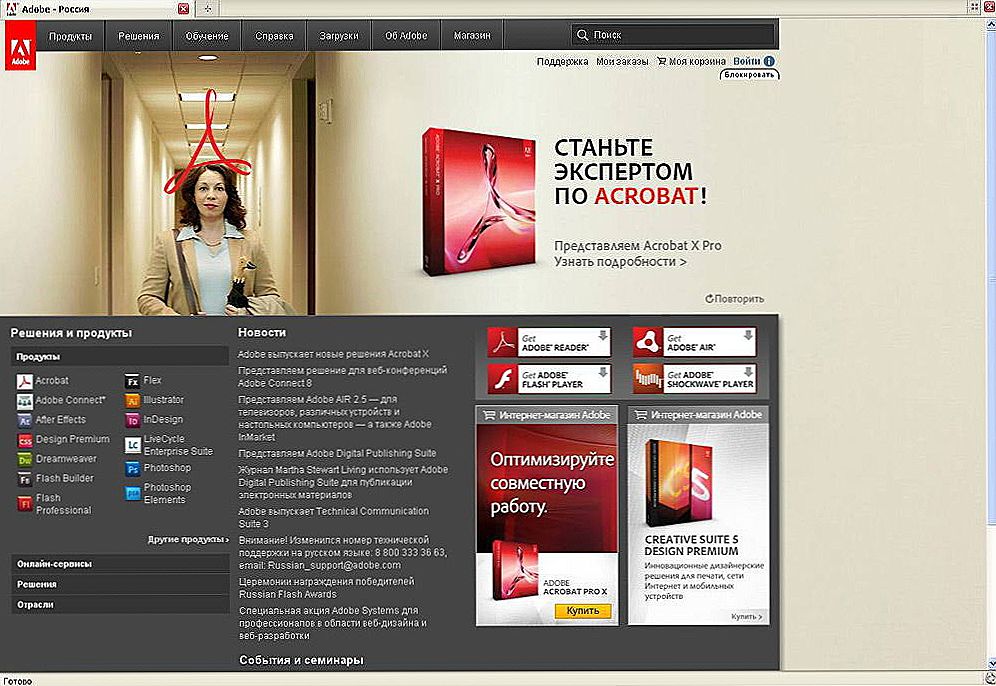
Provjerite koji preglednik koristite i trebate li instalirati Flash Player
No, ako koristite program koji se temelji na Chromeu, postupak je nešto složeniji. Najprije morate osigurati da softver ne upotrebljava ugrađeni i vanjski dodatak istodobno. Unatoč službenom odbijanju podrške vanjskim plug-inima, oni se ponekad mogu preklapati, stvarajući sukobe u svom radu. Kako provjeriti i što učiniti?
- Unesite chrome: // plugins u adresnu traku, pronađite Flash Player na popisu, kliknite "Detalji" u gornjem desnom kutu.
- Na popisu povezanih resursa Flash Player bi trebao biti prikazan samo instaliran u mapu Google Chrome. Ako postoji nekoliko, između kojih se, primjerice, instalira u particiju sustava Windows, kliknite "Onemogući" ispod svake od njih.
- Ponovo pokrenite preglednik i pokušajte ponovo pregledati videozapis.
- Ako to ne pomogne, aktivirajte hardversko ubrzanje.Da biste to učinili, upišite chrome: // flags u adresnu traku i aktivirajte stavku "Poništavanje popisa renderinga softvera".
- Ponovo pokrenite preglednik i ponovo pokrenite film.
Razlog 6. Slab popravak hardvera.
Moderni preglednici, osobito popularni Google Chrome, zahtijevaju računalne resurse, naime, procesor i količinu RAM-a. Dakle, ono što je prije bilo dovoljno s velikom marginom, sada može biti krajnje na kraj. Gledanje videozapisa, pak, također je vrlo resursno intenzivan zadatak. Stoga, ako je vaše računalo ili prijenosno računalo prilično staro ili nisko napajano, možemo vam savjetovati da razmislite o poboljšanju ili kupnji novog. Prije ili kasnije doći će trenutak kad će postati gotovo nepodnošljivi da ga koristi zbog užasne sporosti. Što sada raditi?

Provjerite što treba popraviti ili izmijeniti u punjenju uređaja.
Ako na vašem računalu ili prijenosnom računalu nemate diskretnu video karticu koja je sposobna za obradu videozapisa visoke razlučivosti, razmislite o kupnji. No, vrijedi spomenuti da zamjena grafičke kartice može značiti zamjenu drugih komponenti.Ako to nije moguće, pokušajte gledati videozapis koji nije visokokvalitetan, ali uobičajen ili prosječan, tada će opterećenje na uređaju biti puno manje.
Također imajte na umu koja vrsta procesora imate. Stariji procesori iz serije Athlon, Celeron ili Pentium mogu biti vrlo slabi u suvremenoj stvarnosti. Svi ovi savjeti također bi se trebali razmotriti prilikom kupnje novog uređaja.
Uz to, možete pokušati gledati videozapis putem drugog preglednika. Nisu svi pretraživači učitavaju sustav jednako snažno.
Razlog 7. Prepustite računalo ili laptop iznutra.
Tijekom rada računalo i osobito prijenosno računalo emitiraju toplinu koja treba staviti negdje, tako da procesor, video kartica i matična ploča ne pregrijavaju. Da bi to postigli, opremljeni su posebnim ventilatorima za hlađenje zraka, kao i rešetke na kućištu za izlaz vrućeg zraka.

Računalo i prijenosno računalo moraju se povremeno čistiti od prašine.
Kao što navijači usisavaju u zrak iz sobe, mogu privući prašinu i razne ostatke, koji s vremenom mogu postati začepljeni u raznim prazninama, uzrokujući pregrijavanje. Sva oprema je konstruirana tako da se prilikom povećanja radne temperature kapacitet automatski smanjuje kako bi se izbjeglo kritično pregrijavanje. U tom slučaju računalo se usporava.Ako niste očistili ili oprali tijelo elektroničkog pomoćnika, samo vrijeme da to učinite. S jedinicom sustava sve je puno jednostavnije, samo odvrnite vijke na bočnoj strani kućišta i ispuhajte prašinu i ostatke uobičajenim usisavanjem. Ako imate laptop, sve može biti malo složenije. Ako nemate vještine za analizu prijenosnih računala, obratite se našim stručnjacima, koji će vam svakako pomoći.
Osim toga, za poboljšanje prijenosa topline, posebna toplinska mast se nanosi na komponente koje emitiraju maksimalnu količinu topline. Također se treba s vremena na vrijeme mijenjati, u prosjeku jednom godišnje.
Kako odrediti simptome onečišćenja računala?
- Slušajte kako radi hladnjak. Ako je vrlo zujanje ili trčanje pri velikim brzinama, ovo je prvi i glavni simptom.
- Instalirajte poseban dijagnostički alat za vaše računalo, na primjer, AIDA64, koji može prikazati temperaturu različitih komponenti. Radna temperatura idealno ne smije prelaziti 50 stupnjeva pod opterećenjem. Ako je temperatura veća čak i odmora, trebali biste očistiti prijenosno računalo ili računalo. Nakon što to učinite, vidjet ćete koliko je lakše i brže računalo počelo raditi.

Dijagnostika i programi pomoći će očistiti uređaj bez ikakvih problema.
Razlog 8.Smeće sustava
S aktivnom uporabom Interneta u sustavu se nakuplja velik broj privremenih datoteka, što može usporiti preglednik, zbog čega se video usporava kada se gleda na mreži. Što učiniti Savjetujemo vam redovito čišćenje privremenih datoteka sustava. Da biste to učinili, u postavkama preglednika provjerite stavke koje želite izbrisati. Da biste olakšali svoj rad, koristite posebne programe za čišćenje smeća sustava, na primjer, CCleaner.
Razlog 9. Infekcija virusom
Virusi također mogu izravno utjecati na rad preglednika. Posebno pogođeni zlonamjernim programima koji se ugrađuju zajedno s glavnim softverom za prikolicu. Mogu promijeniti početnu stranicu, ući u radnu mapu, instalirati različite dodatke i proširenja, ispuniti nepotrebno oglašavanje. Zbog svega toga, video se usporava kada se pregleda putem preglednika. U tom slučaju upotrijebite antivirusni skener za skeniranje cijelog sustava za zlonamjerne datoteke.

Videozapis može biti usporen zlonamjernim softverom.
zaključak
Kao što možete vidjeti, s lošom online reprodukcijom videozapisa, postoji mnogo načina za ispravljanje ove situacije. U komentarima vas pozivamo da vam kažem što vam je pomoglo.












